华为手机多个微信怎么设置 华为手机如何设置两个微信同时在线
在现代社会手机已经成为人们生活中不可或缺的工具之一,而对于使用华为手机的用户来说,如何设置两个微信同时在线成为了一个常见的问题。在日常生活中,有些用户可能需要同时使用私人和工作微信,或者需要使用不同的微信账号来管理不同的社交圈子。了解如何在华为手机上设置多个微信账号同时在线是非常重要的。接下来我们将介绍一些简单的方法,帮助华为手机用户轻松实现这一目标。
华为手机如何设置两个微信同时在线
步骤如下:
1.解锁手机,可以看到当前桌面显示一个微信图标,点击设置。
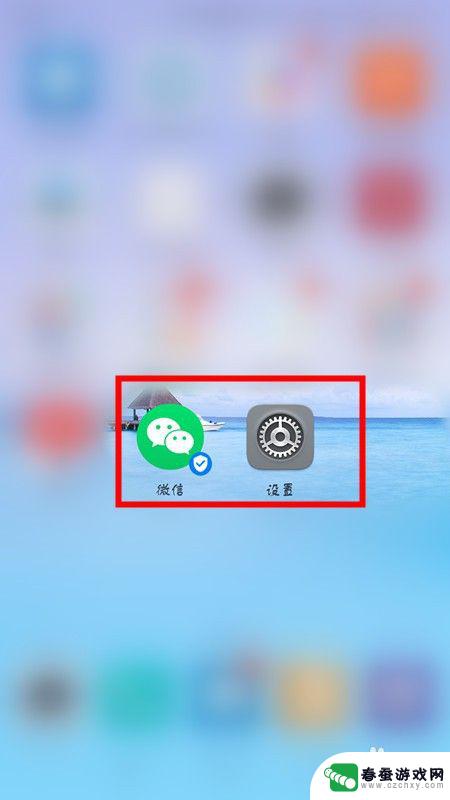
2.进入设置页面,点击应用和通知选项。
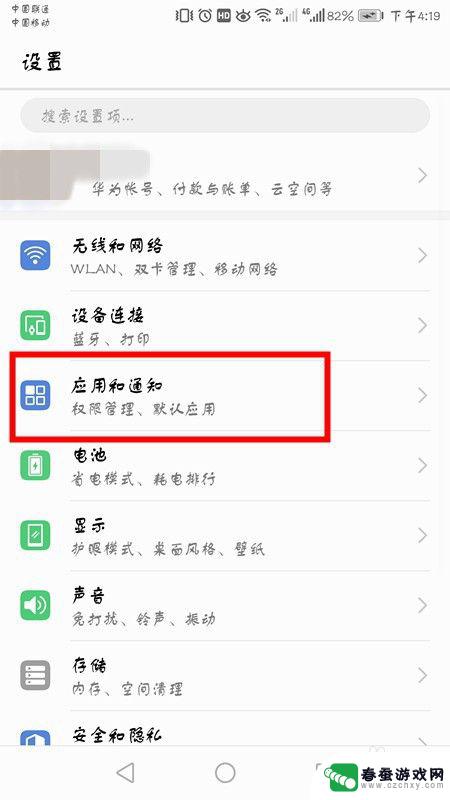
3.在应用和通知界面,点击应用分身。
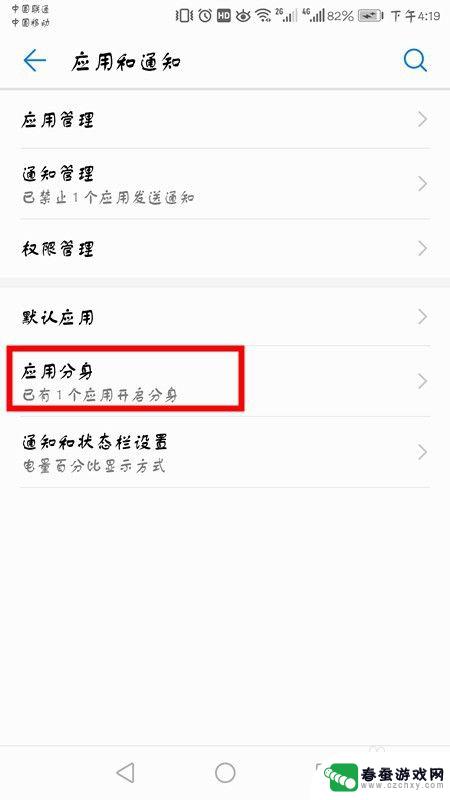
4.可以看到当前显示未分身的软件,选择微信,点击右面开启按钮。
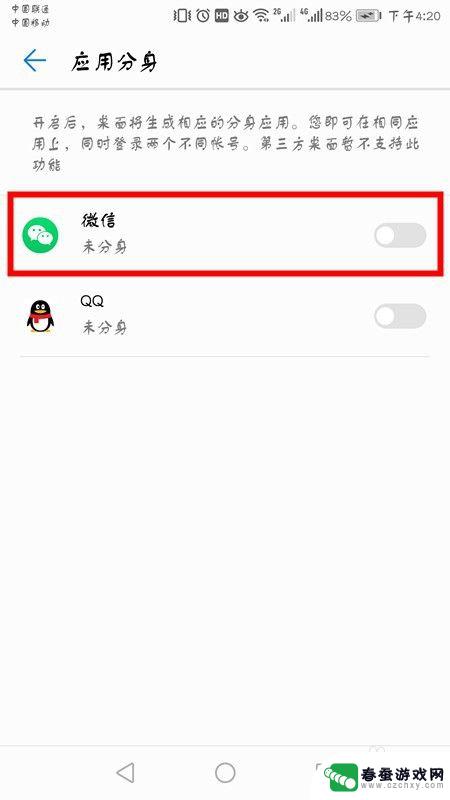
5.开启之后,底部会显示正在创建分身应用。
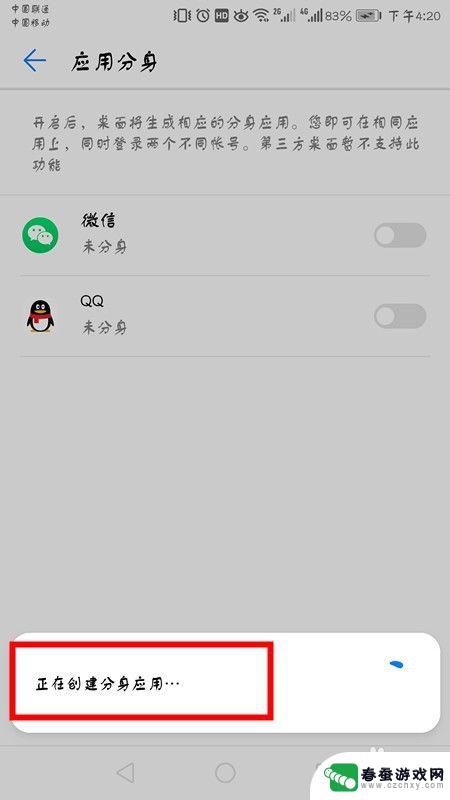
6.成功后返回桌面,会显示两个微信图标。点击登录另一个微信账号即可。
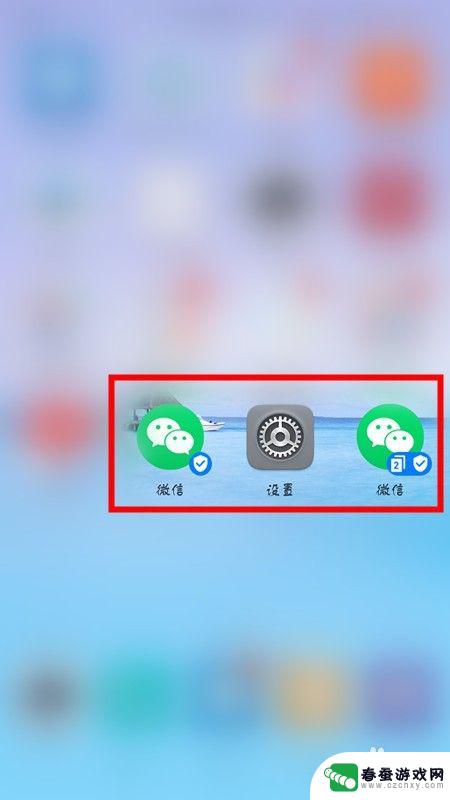
7.方法总结:
1、解锁手机点击设置。
2、选择应用和通知选项,点击应用分身。
3、选择微信,点击右面开启按钮,底部会显示正在创建分身应用。
4、返回桌面,会显示两个微信图标。点击登录另一个微信账号即可。
以上是关于如何在华为手机上设置多个微信账号的全部内容,如果您有需要,可以按照以上步骤进行操作,希望对您有所帮助。
相关教程
-
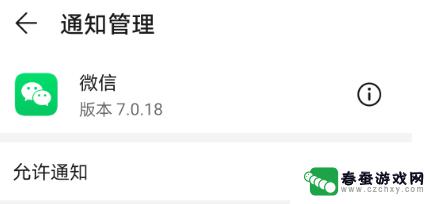 如何设置微信亮屏模式手机 如何在华为手机上设置微信消息自动亮屏
如何设置微信亮屏模式手机 如何在华为手机上设置微信消息自动亮屏现微信已成为人们日常生活中不可或缺的社交工具之一,许多人在使用微信时常常遇到一个问题,即如何设置微信亮屏模式手机。特别是在华为手机上,如何实现微信消息的自动亮屏,更是让很多用户...
2024-02-16 08:38
-
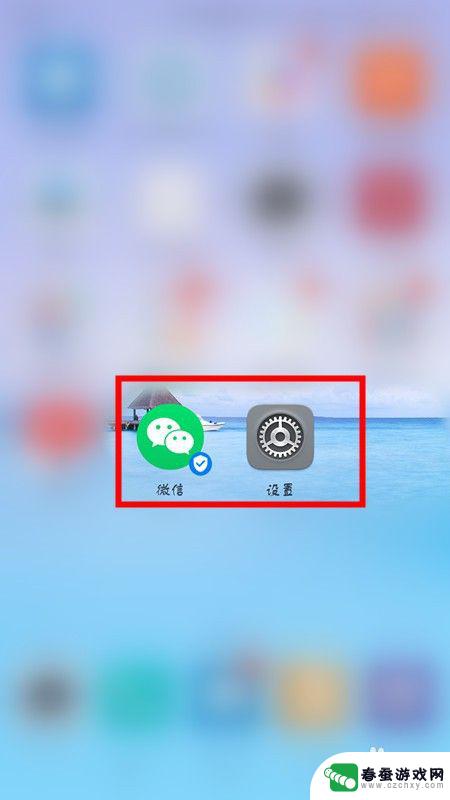 华为手机怎样同时用2个微信 华为手机同时使用两个微信账号
华为手机怎样同时用2个微信 华为手机同时使用两个微信账号华为手机作为一款领先的智能手机品牌,拥有许多令人惊叹的功能,其中,同时使用两个微信账号是华为手机的一项独特功能。对于那些需要管理多个微信账号的用户来说,这项功能能够极大地提升他...
2023-12-04 14:13
-
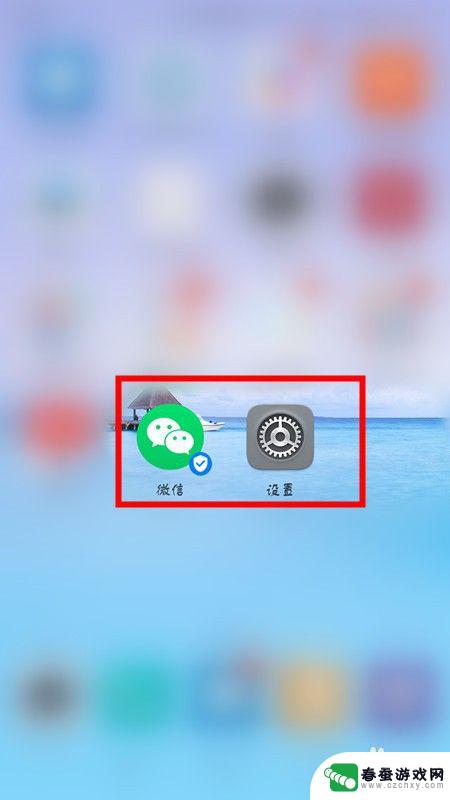 华为手机怎样登录两个微信 华为手机如何实现同时登录两个微信账号
华为手机怎样登录两个微信 华为手机如何实现同时登录两个微信账号华为手机作为一款领先的智能手机品牌,其出色的性能和功能备受用户青睐,对于一些用户来说,同时登录两个微信账号成为了一个难题。幸运的是,华为手机提供了便捷的解决方案,让用户可以轻松...
2023-12-24 15:15
-
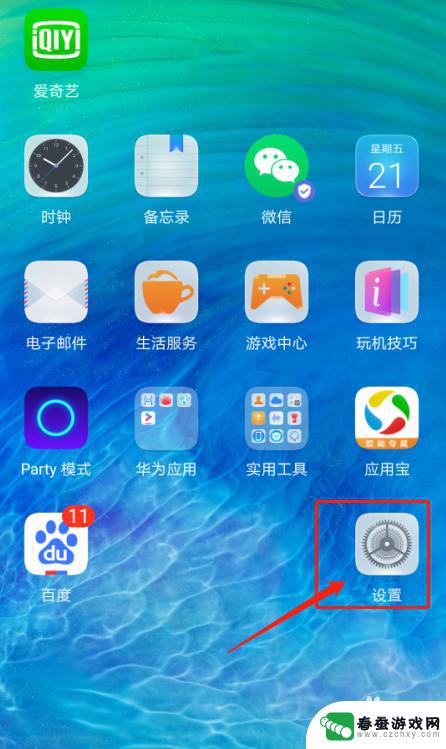 手机上怎么开微信权限设置 华为手机微信软件APP权限管理方法
手机上怎么开微信权限设置 华为手机微信软件APP权限管理方法微信作为一款使用广泛的社交软件,拥有众多用户,在使用微信时,我们可能会遇到需要设置权限的情况,以保障个人信息的安全。华为手机作为市场上备受欢迎的手机品牌之一,其微信软件APP权...
2024-08-03 08:24
-
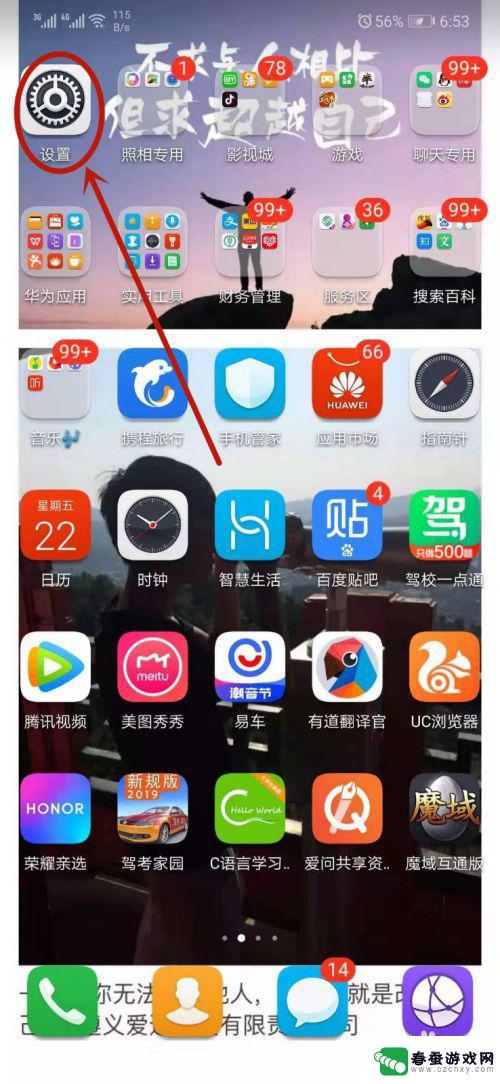 华为手机锁屏状态微信视频没声音 华为手机微信语音视频锁屏接收设置
华为手机锁屏状态微信视频没声音 华为手机微信语音视频锁屏接收设置华为手机在锁屏状态下播放微信视频时无声音的问题可能是由于手机设置问题导致的,在华为手机上,微信语音视频在锁屏状态下接收需要进行特殊设置才能保证正常播放和接收。如果您遇到了这个问...
2024-04-19 14:38
-
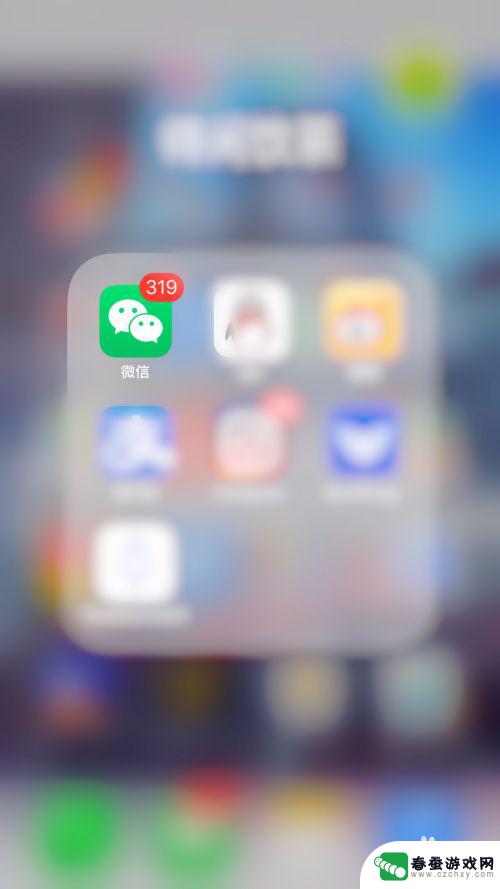 如何让微信内容华为手机显示 微信手机显示信息内容设置
如何让微信内容华为手机显示 微信手机显示信息内容设置在使用微信时,有时候我们可能会遇到内容无法正常显示的情况,尤其是在华为手机上,为了让微信内容能够在华为手机上正常显示,我们需要进行一些设置调整。通过简单的操作,我们可以确保微信...
2024-08-11 09:32
-
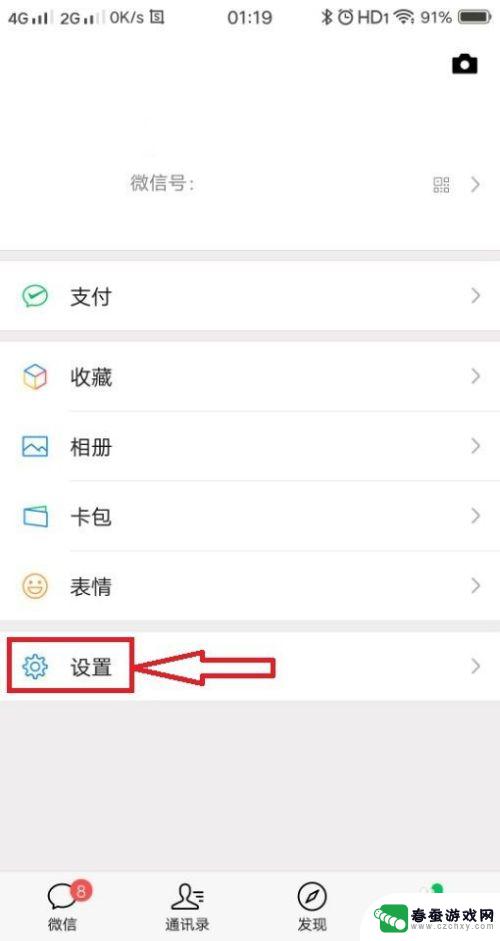 两个手机微信怎么设置同步 怎么恢复手机上的微信聊天记录
两个手机微信怎么设置同步 怎么恢复手机上的微信聊天记录在日常生活中,我们经常会使用到手机微信进行沟通和交流,有时候我们可能会遇到一些问题,比如如何设置两个手机微信的同步,或者如何恢复手机上的微信聊天记录。这些问题对于我们来说可能会...
2024-04-02 14:41
-
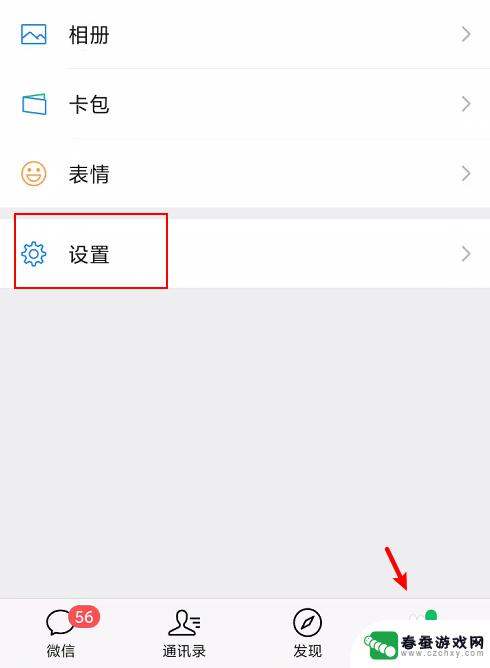 两个手机怎样同步微信消息 两部手机如何同步一个微信账号
两个手机怎样同步微信消息 两部手机如何同步一个微信账号在日常生活中,我们经常会遇到一个账号需要在多部手机上使用的情况,比如微信账号,如何实现两部手机同步一个微信账号呢?只需要在两部手机上登录同一个微信账号,然后开启微信的多设备登录...
2024-03-23 15:40
-
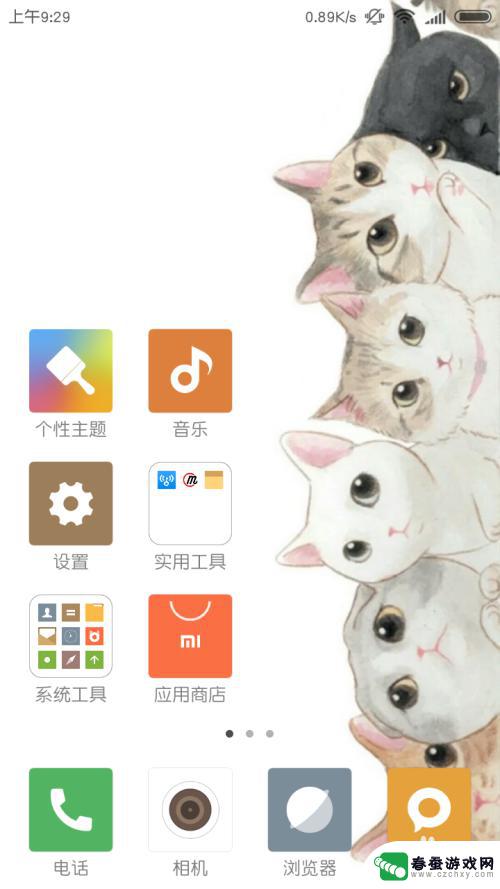 手机屏怎么分两个微信 手机怎样同时登录两个微信账号
手机屏怎么分两个微信 手机怎样同时登录两个微信账号在我们日常生活中,微信已经成为了我们必不可少的沟通工具,对于一些人来说,他们可能需要同时使用两个不同的微信账号来处理工作和生活中的事务。如何在手机上同时登录两个微信账号呢?只需...
2024-07-21 08:38
-
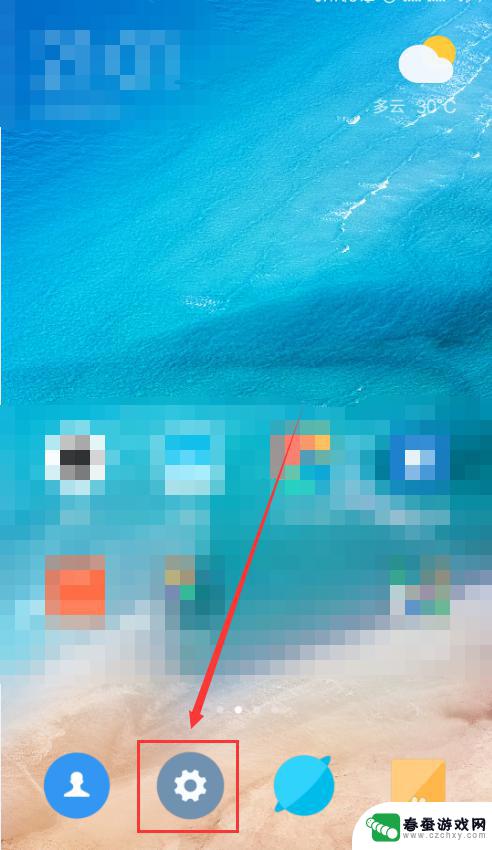 如何在手机上添加两个微信 一个手机怎么同时登陆两个微信号
如何在手机上添加两个微信 一个手机怎么同时登陆两个微信号在现代社会中微信已经成为我们日常生活中不可或缺的通讯工具,很多人可能会面临一个难题:如何在同一部手机上同时登录两个不同的微信账号呢?毕竟有时候一个微信号已经无法满足我们的需求,...
2024-11-20 12:20
热门教程
MORE+热门软件
MORE+-
 大便探测器最新版
大便探测器最新版
89.91M
-
 上海仁济医院手机端
上海仁济医院手机端
56.63M
-
 夏虫漫画最新版本
夏虫漫画最新版本
40.86M
-
 2024我的极光预报官方正版
2024我的极光预报官方正版
7.87M
-
 盛世法律安卓
盛世法律安卓
27.30MB
-
 有道口语大师2024安卓版
有道口语大师2024安卓版
49.21M
-
 mutefun无声乐趣最新版本
mutefun无声乐趣最新版本
21.36MB
-
 i工业园区手机版app
i工业园区手机版app
35.13M
-
 猪妖快手赞赞宝最新版
猪妖快手赞赞宝最新版
69.43M
-
 萌趣计算器app最新版
萌趣计算器app最新版
54MB